티스토리 자체에서 제공하고 있는 방문 통계와 유입 경로는 매우 기본적인 데이터만을 제공하기 때문에 블로그 운영에 큰 도움이 되지 못한다고 합니다. 그래서 대부분의 티스토리 블로그 운영자들(특히 구글 애드센스의 수익을 얻고자 하는 티스토리 운영자들)은 구글 애널리틱스나 네이버 애널리틱스와 같은 별도의 외부 플랫폼을 이용해 블로그 운영에 도움을 받고 있습니다.

저는 두 개의 플랫폼 중 어떤 플랫폼을 이용하는 게 좋을지 고민하면서 정보를 찾아보다가, 대부분의 티스토리 블로그 운영자들이 복잡하고, 어렵긴 해도 더 많은 정보를 얻을 수 있는 구글 애널리틱스를 좀 더 선호한다는 것을 알게 되었습니다. 그래서, 귀가 얇은 저 역시 다수의 뜻에 따라 구글 애널리틱스를 사용하기로 결정했습니다.
참고로 구글 애널리틱스와 네이버 애널리틱스를 동시에 사용하는 것도 가능합니다. 하지만, 충돌의 경우도 있다고 하는데 굳이 둘 다 사용할 필요가 있을까 싶네요.
이제 구글 애널리틱스 가입부터, 사이트 등록, 그리고 티스토리 세팅까지 진행해 보도록 하겠습니다.
구글 애널리틱스 가입 및 티스토리 블로그 등록, 티스토리 설정

검색창에 구글 애널리틱스를 검색해 가입 페이지로 이동합니다.

구글에 로그인을 하고, 가입을 클릭합니다.

티스토리에 입력해야 하는 구글 애널리틱스의 추적 코드 발급을 위해 본인의 티스토리 정보를 입력 및 선택합니다.
세 번째 웹사이트 URL에서는 티스토리 URL 형식인 https://로 바꿔주신 후 입력해야 합니다.

티스토리 정보 입력과 선택이 모두 끝나면 추적 ID 가져오기를 클릭합니다.

국가 설정은 대한민국으로 바꿔주시고, 약관에 동의해 줍니다.
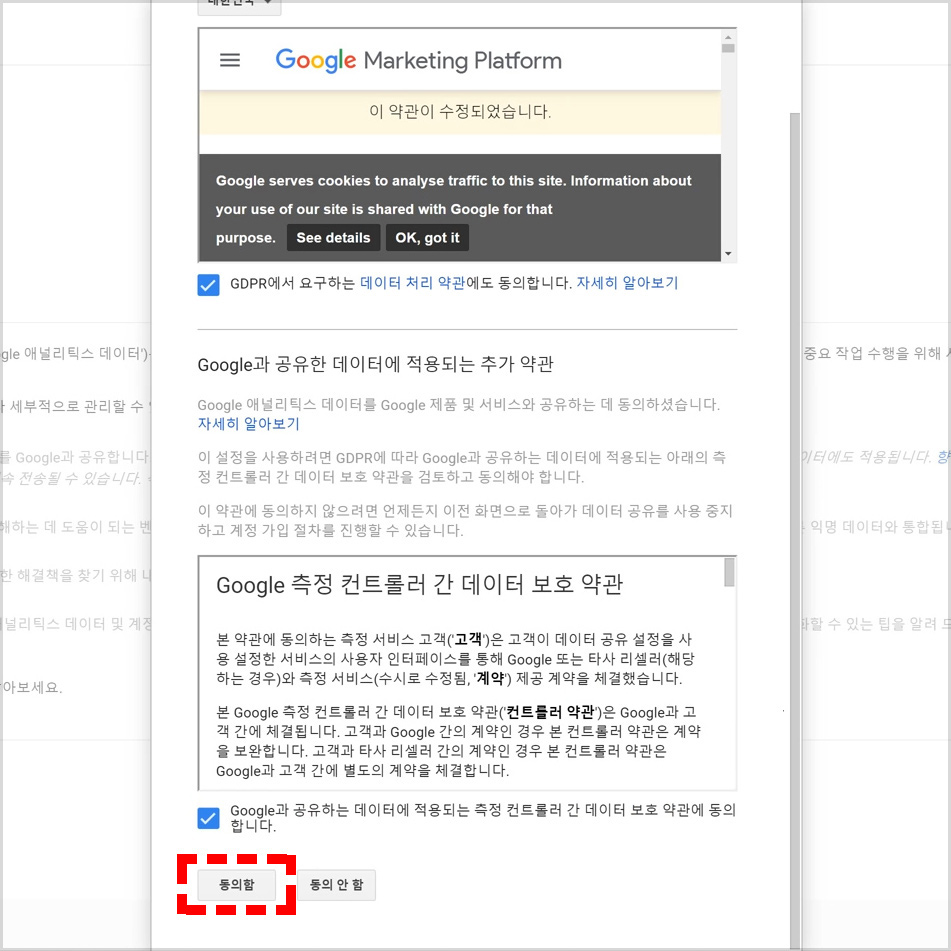
약관 동의에 체크한 후, 밑에 동의함을 클릭합니다.

이제 본인의 추적 ID가 발급되었습니다. 추적 ID를 복사합니다.

이제 본인의 티스토리 관리 페이지로 이동해서 좌측에 플러그인을 클릭합니다.

플러그인 중에 Google Analytics(구글 애널리틱스)를 클릭합니다.

구글 애널리틱스에서 발급받은 추적 ID를 붙여 넣기 하고 적용을 클릭합니다.
기존에 테그를 복사해서 티스토리에 붙여 넣기 하던 번거로운 설정 방법에서, 구글 애널리틱스 플러그인을 이용해 간단하게 추적 ID를 입력하는 설정 방법으로 매우 편하게 변경되었습니다. 같은 방법으로 네이버 애널리틱스 추적 ID를 입력하고 설정할 수 있습니다.

Google Analytics 플러그인에 사용중이라고 표시됩니다. 이제 티스토리의 설정이 끝났습니다. 이후에는 구글 애널리틱스에서 방문자 데이터를 확인하실 수 있습니다.
이것으로 구글 애널리틱스 가입 및 티스토리 등록, 티스토리 블로그에 구글 애널리틱스를 설정하는 방법을 마치겠습니다.








최근댓글